2017/10/02 - [운영체제(OS) 및 IT 기기 /MAC OS] - 맥/윈도우 모두 호환되는 USB/외장하드 만드는 방법(NTFS vs FAT vs exFAT)
위의 파일 포맷들은 우리에겐 익숙하지만, 리눅스용 ext2, ext3, ext4 파일 포맷은 낯설으실겁니다. 저도 이번에 처음으로 알게된 포맷들이구요. 나스에 tvheadend를 올리려면, 위의 파일 포맷이 필요하다고 합니다. 물론 속도도 빠르다고 하네요. ext 파일 포맷들은 리눅스에서는 손쉽게 포맷을 할 수 있으나, 윈도우에서는 쉽게 되지 않습니다. 프로그램을 설치해야만 가능하고, 또한 인식을 위해서도 다른 프로그램을 설치해야만 합니다.
MiniTool Partition Wizard 프로그램 설치
MiniTool Partition Wizard 프로그램 이용하여 윈도우 에서 ext2, ext3, ext4 포맷하는 방법을 알아보겠습니다. 먼저 아래 사이트에서 파일을 다운받아보도록 하겠습니다.
http://www.partitionwizard.com/download.html
다운로드 항목을 클릭하고, 아래 프로그램을 클릭합니다.
설치 파일을 클릭하면, 언어팩을 영어로 한 다음 OK!
그리고 설치를 계속 진행하시고, 완료한 후, 프로그램 실행하면 아래 화면이 나타납니다.
이 화면에서 MiniTool Partition Wizard Free 화면을
1. 윈도우에서 인식하는 모든 디스크가 나타나는데, 포맷할 USB 메모리를 마우스로 선택합니다.
2. 좌측 탭에서 Format Partition 항목을 클릭합니다.
3. 팝업창이 뜨는데, File System을 Ext4 선택합니다.
4. OK 버튼을 누릅니다.
5. 반드시 좌측 상단의 Apply 버튼을 클릭합니다.
6. 포맷을 할거냐구 물어보는데, Yes 버튼을 클릭합니다.
7. 포맷이 진행됩니다.
8. 포맷이 완료되면, 완료 메시지가 나타납니다.
윈도우에서는 ext4 파일 포맷된 USB 메모리 인식 불가
실제로 윈도우에서 인식을 하는지 확인을 해봅시다. 윈도우 탐색기를 열어봅니다.
아래 화면처럼 인식을 못하기 때문에, 마우스로 클릭하면 디스크를 포맷하겠냐를 메시지가 나타납니다. 윈도우에서 인식을 해야 편리하기 때문에 인식을 하도록 프로그램을 설치해 보도록 하겠습니다.
윈도우에서 Ext 파티션 Read/Write
윈도우에서 ext 파티션을 읽고 쓰려면, 아래 프로그램을 설치하셔야 합니다. 먼저 이 프로그램에 대한 설명을 보시면, ext2/ext3 윈도우용 파일 시스템 드라이브라고 쓰여져 있네요. 아래에 깨알같이 ext4 파일시스템도 인식가능하도록 해준다고 나와있네요. 다행입니다~~~
http://sourceforge.net/projects/ext2fsd/files/Ext2fsd/
위 링크로 가서, 아래처럼 프로그램을 다운로드 합니다.
다운받아서 설치를 계속하시기 바랍니다.
Ext2 Volume Manager 프로그램이 실행되고, 아래와 같은 화면이 뜹니다.
해당 디스크를 마우스 우클릭하여 Ext2 Management 를 클릭합니다.
아래 Moutn point & driver letter 항목의 Automatically mount via Ext2Mgr 선택후 Apply 적용합니다.
아래 화면처럼 윈도우에서도 리눅스 포맷인 ext 파티션이 인식됨을 확인하실 수 있습니다.
'NAS Systems > Asus 공유기 ' 카테고리의 다른 글
| [ASUS 공유기 tvheadend 설치 #3] Entware 타임존(Timezone) 설정하기 (4) | 2017.12.31 |
|---|---|
| [ASUS 공유기 tvheadend 설치 #1] 아수스 공유기 SSH 외부 접속 활성화 및 JFFS 파티션 활성화 (1) | 2017.12.30 |
| ASUS(아수스) 공유기 듀얼 WAN 기능을 통해 기본 WAN 장애 조치 및 부하 분산 모드로 활용 (1) | 2017.12.22 |
| ASUS 간이 NAS 활용 팁 (5) : 윈도우용 다운로드 마스터 유틸리티 설치하여 토렌트 다운로드 받기 (0) | 2017.12.22 |
| ASUS 간이 NAS 활용 팁 (4) : 아수스 공유기 Download Master 이용하여 토렌트 다운로드 하기 (1) | 2017.12.21 |














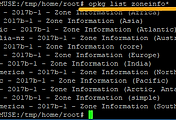
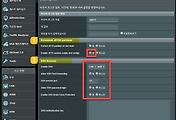
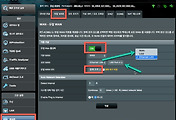
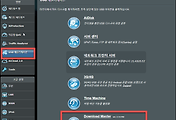
댓글